来源:互联网 | 时间:2024-11-16 19:46:05
在全新的Windows 11操作系统内,有部分用户可能会对这些频繁出现的提醒感到困扰或厌倦。针对此类情况,我们能够借由调整系统的通知配置来实现关闭该功能。接下来,就让我将详细的步骤展示给你win11右下角消息栏怎么关闭1、首先我们鼠标右键点
在全新的Windows 11操作系统内,有部分用户可能会对这些频繁出现的提醒感到困扰或厌倦。针对此类情况,我们能够借由调整系统的通知配置来实现关闭该功能。接下来,就让我将详细的步骤展示给你
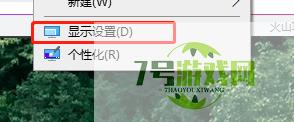
2、进入显示设置,不要管右边内容,在左边栏中找到“通知和操作”
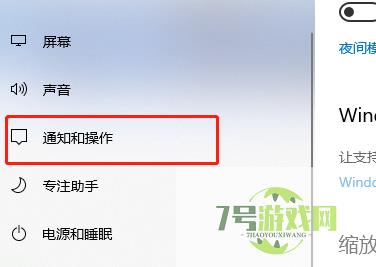
3、进入通知和操作,在界面中间就可以看到各种内容的通知了。
4、我们可以将部分通知关闭,例如设置、cortana等。
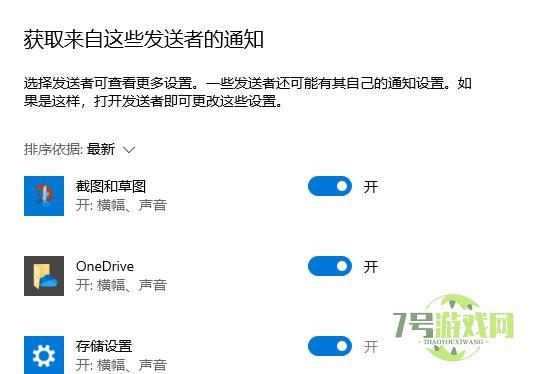
5、还可以直接在最上方的通知处关闭,这样就可以关闭所有通知了。
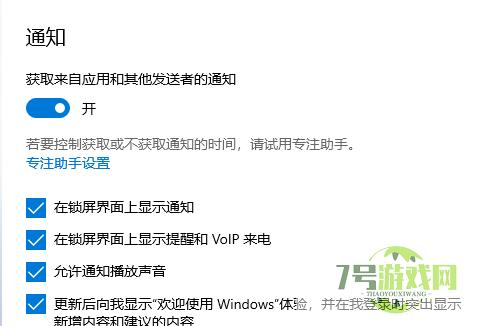
6、点击“专注助手设置”还可以单独设置在某些时间段中不显示通知。

win11如何设置PDF默认打开方式 win11设置PDF默认打开方式教程
阅读win11蓝牙搜索不到设备怎么办 win11蓝牙搜索不到设备解决方法
阅读Win11 Dev 和 Canary如何禁用小部件新闻内容? win11新闻内容取消技巧
阅读Win11开机显示乱码怎么解决? Win11开机乱码的两种解决办法
阅读win11打开共享文件夹闪退怎么办 win11打开共享文件夹闪退解决方法
阅读win11电脑下载文件慢怎么办 win11电脑下载文件慢解决方法
阅读Win11注册账号后无法登陆怎么办 Win11注册账号后无法登陆解决方法
阅读Windows11 23H2怎么开启网络唤醒? Win11 23H2网络唤醒开机设置技巧
阅读Win11如何开启Guest账号? Win11开启Guest账号的两种方法
阅读




